Интеграция Azure DevOps с Microsoft Teams
Azure DevOps Services | Azure DevOps Server 2022 — Azure DevOps Server 2019
В этой статье описывается, как интегрировать действия проекта Azure DevOps непосредственно в каналы Microsoft Teams. Например, в каналах Teams можно увидеть следующие события Azure DevOps:
- Обновления рабочих элементов
- Запросы на включение внесенных изменений
- Фиксации кода
- Сборки
- Развертывания и утверждения выпуска
Требования и ограничения
| Категория | Требования |
|---|---|
| Права доступа | — Чтобы создавать подписки Azure DevOps в Teams, необходимо быть членом группы Администраторы проектов. — Получение уведомлений Azure DevOps в Teams: доступ к сторонним приложениям через OAuth включен в параметрах организации Azure DevOps. |
| Microsoft Entra | Можно подключить только организации Azure DevOps в том же клиенте Microsoft Entra, что и ваша учетная запись Microsoft Teams. Даже если ваши адреса электронной почты одинаковы для Azure DevOps и Microsoft Teams, они не могут быть связаны, если они поддерживаются разными клиентами. Дополнительные сведения см. в статье Access с помощью часто задаваемых вопросы о Microsoft Entra. |
Примечание.
Соединители Office 365 в Teams удаляются. Дополнительные сведения см. в разделе "Выход из эксплуатации соединителей Office 365" в Microsoft Teams. Функции, обеспечивающие аналогичные функциональные возможности соединителей Office 365 с более эффективной масштабируемостью и безопасностью, включают рабочие процессы или приложения Azure DevOps Services для Teams.
Приложения Azure DevOps Services для Teams
Примечание.
Эта функция доступна только в Azure DevOps Services. Как правило, новые функции впервые вводятся в облачной службе, а затем становятся доступными в локальной среде в следующей основной версии или обновлении Azure DevOps Server. Дополнительные сведения см. в статье "Временная шкала компонентов Azure DevOps".
Вы можете использовать следующие приложения, которые предлагают широкие возможности для интеграции с Microsoft Teams.
Приложение Azure Boards для Teams
Приложение Azure Boards для Teams помогает легко создавать и отслеживать рабочие элементы из каналов Teams. Рабочие элементы можно создавать с помощью команды или использовать действия сообщения для преобразования бесед в канал в рабочие элементы. Вы также можете настроить подписки и управлять ими для получения уведомлений в канале при каждом создании или обновлении рабочих элементов. Дополнительные сведения см. в разделе "Использование приложения Azure Boards" в Microsoft Teams.
Приложение Azure Pipelines для Teams
Приложение Azure Pipelines для Teams помогает легко отслеживать события в конвейерах из каналов Teams. Вы можете настроить и управлять подписками для завершенных сборок, выпусков и ожидающих утверждений, а также получать уведомления об этих событиях в каналах. Вы также можете утвердить сборки и выпуски развертываний из каналов. Дополнительные сведения см. в статье "Интеграция Azure Pipelines с Microsoft Teams".
Приложение Azure Repos для Teams
Приложение Azure Repos для Teams помогает легко отслеживать события в репозиториях из каналов Teams. Вы можете настроить и управлять подписками для фиксаций кода, создания запроса на вытягивание (PR), а также обновления pr и получать уведомления об этих событиях в каналах. Дополнительные сведения см. в статье "Использование Azure Repos" с Microsoft Teams.
Добавление и настройка вкладки Azure DevOps в Teams
Чтобы перенести панель мониторинга проекта или доску Kanban в Teams, вы можете установить приложение Azure DevOps на вкладке в канале Teams. Приложение Azure DevOps позволяет вставлять содержимое из приложения в сообщения и получать уведомления из приложения в каналах.
В Teams выберите "Приложения " в меню слева и найдите Azure DevOps.
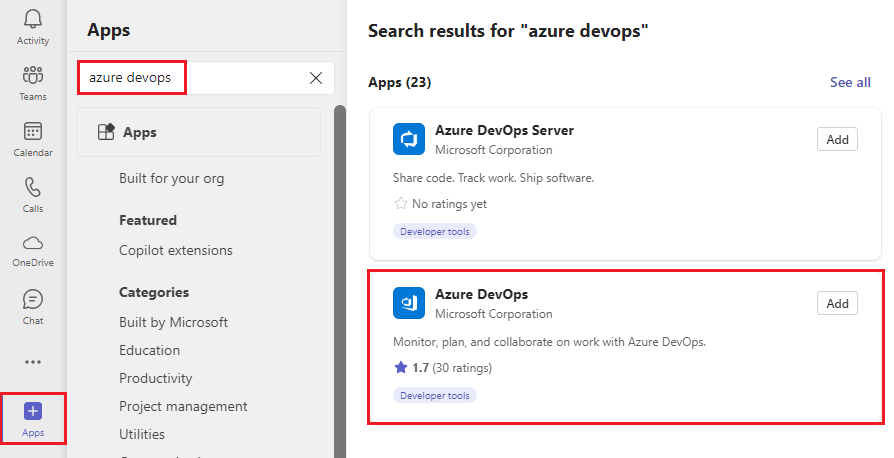
Выберите Azure DevOps и нажмите кнопку "Добавить в команду".
Выберите канал Teams для добавления в приложение, а затем нажмите кнопку "Настройка".
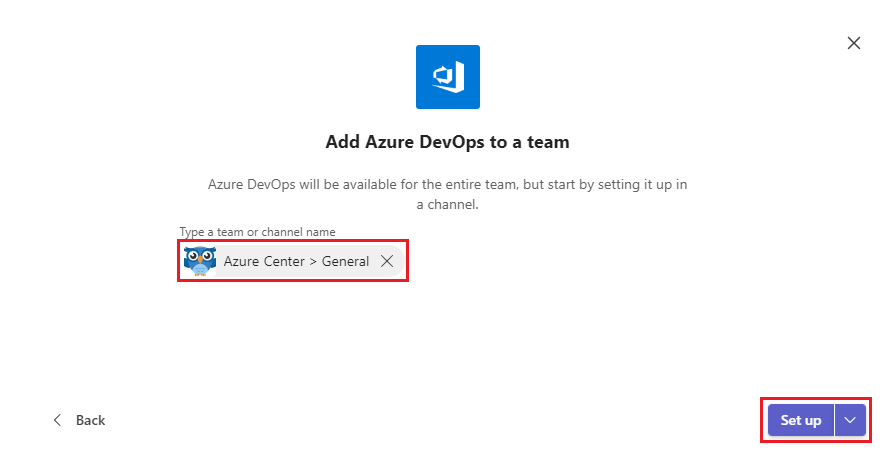
Выберите "Выбрать организацию", выберите свою организацию и нажмите кнопку "Продолжить".
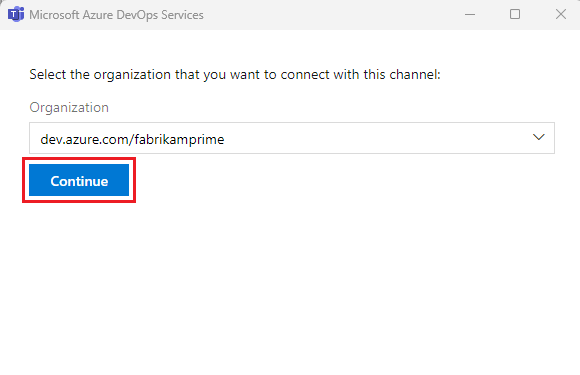
На экране Azure DevOps выберите проект и добавьте панель мониторинга или доску Kanban на вкладку. Выберите другие конфигурации в зависимости от выбранного варианта и выберите, следует ли публиковать на канале сведения о добавлении вкладки.
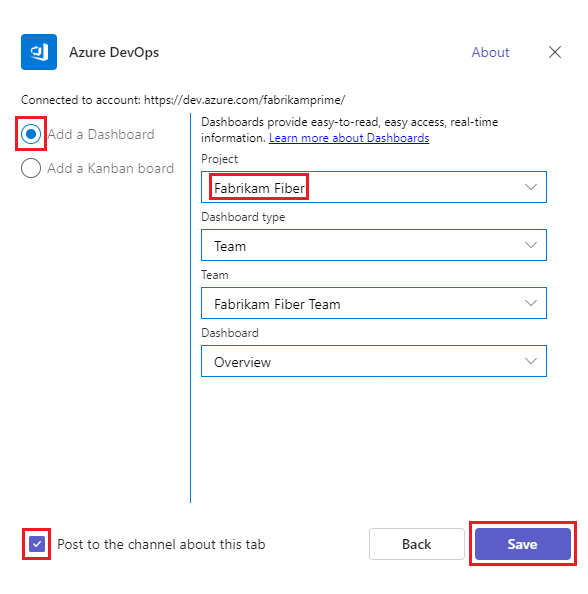
Выберите Сохранить. Новая вкладка и доска отображаются в канале.
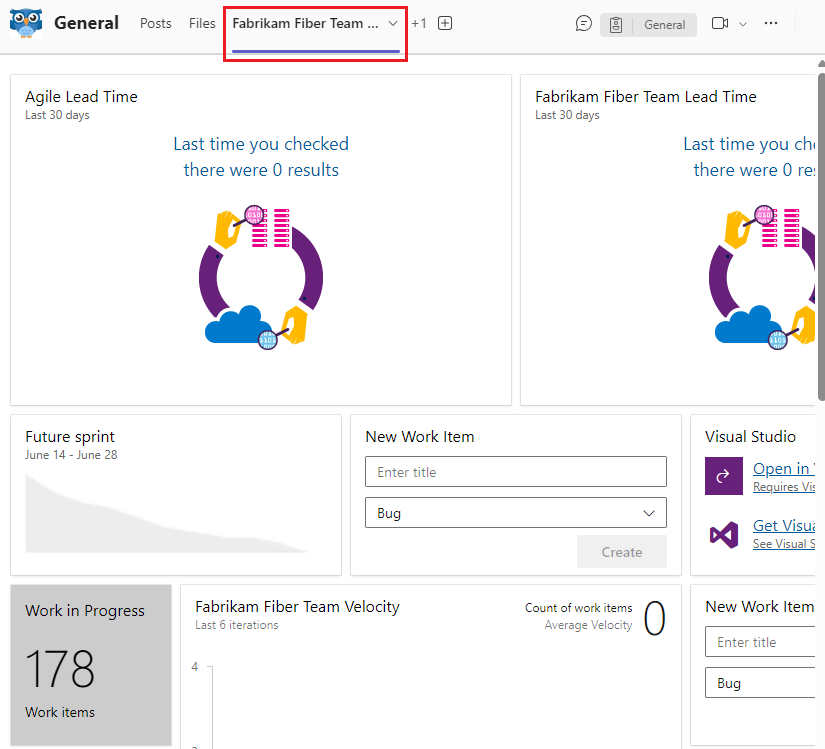
Добавление приложения Azure DevOps Server в команду
Соединитель Azure DevOps Server отправляет уведомления о действиях в проектах.
Примечание.
Соединители Office 365 в Teams удаляются, а создание соединителя Office 365 может быть заблокировано. Дополнительные сведения см. в разделе "Выход из эксплуатации соединителей Office 365" в Microsoft Teams. Если вы не можете получить доступ к странице соединителей из классического клиента Teams, попробуйте использовать веб-клиент Teams. Приложение Workflows в Teams обеспечивает аналогичную функциональность с более эффективной масштабируемостью и безопасностью.
В Teams выберите "Приложения " в меню слева и найдите Azure DevOps Server.
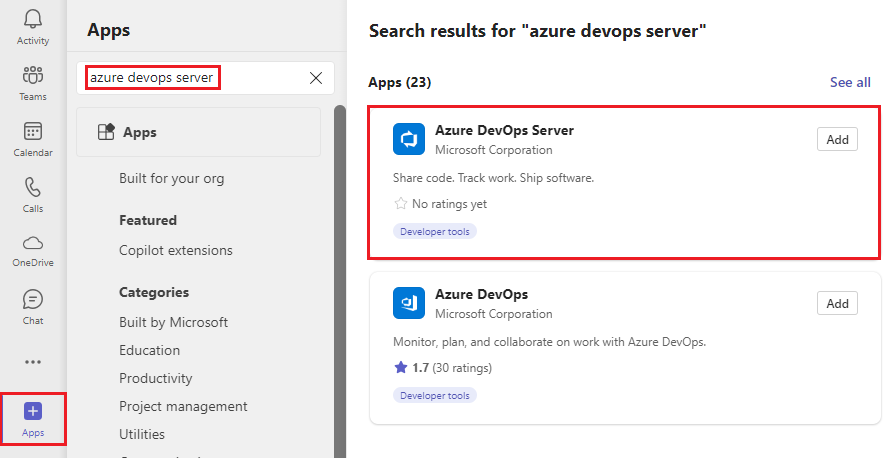
Выберите Azure DevOps Server и нажмите кнопку "Добавить в команду".
Выберите канал для добавления в приложение, а затем выберите "Настройка соединителя".
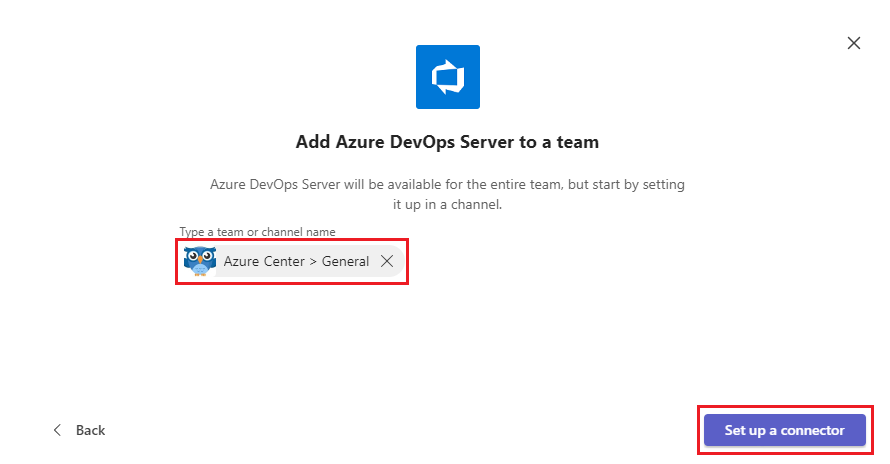
На странице Azure DevOps Server введите имя нового подключения к Azure DevOps Server и нажмите кнопку "Создать".
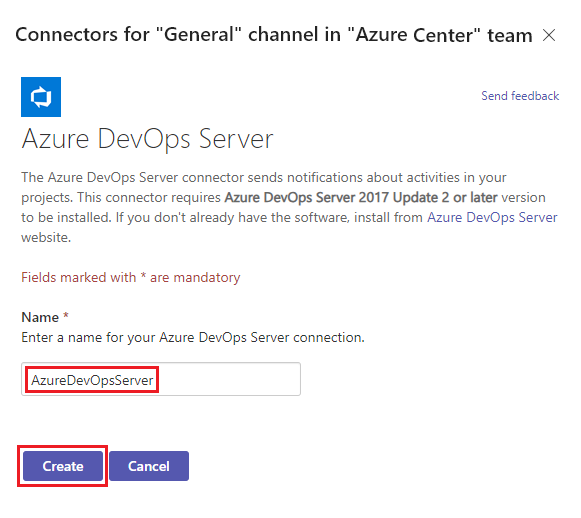
Чтобы управлять приложениями и вкладками Teams, выберите "Приложения " в меню Teams и выберите " Управление приложениями " в нижней части панели "Приложения ".